Win11修改状态栏高度后时间位置有问题的两种解决?
最近不少小伙伴在使用Win11系统的时候,更改了桌面底部状态栏的高度后,时间位置显示有问题,但是又不知道具体要怎么解决,下面小编就带着大家一起来具体看看解决方法吧!

Win11修改状态栏高度后时间位置有问题解决教程:
方法一:
1、打开运行(Win+R),输入regedit 命令,按确定或回车,可以快速打开注册表编辑器;

2、注册表编辑器窗口,依次展开到以下路径:HKEY_CURRENT_USER\Control Panel将Control Panel删除。

3、删除完之后,重启电脑,就会提示配置,回到系统,就会正常显示时间了。

方法二:
建议用户使用StartAllBack软件进行修改,这样会有多方面一起调整,显示效果更加好。

安装后,我们右键点击开始菜单按钮,点属性,打开这个软件的配置功能。打开后,点击任务栏选项。然后我们在【图标大小】选项里,选择【小】。

这样图标就变成小图标了哦,任务栏也可变小任务栏,时间显示很全。

StartAllBack软件还能将Win11开始菜单的样式改成Win10的样子,总之非常实用。

以上就是小编为大家带来的Win11修改状态栏高度后时间位置有问题解决方法,希望对大家有所帮助,更多相关内容请继续关注脚本之家。
相关阅读:
Win11怎么让任务栏显示完全透明效果?Windows11任务栏设置透明教程
win11任务栏消失怎么办?win11任务栏消失的三种解决方法
相关文章

Win11任务栏卡死怎么办?win11正式版任务栏卡死解决方法汇总
这篇文章主要介绍了Win11任务栏卡死怎么办?win11正式版任务栏卡死解决方法汇总的相关资料,需要的朋友可以参考下本文详细内容介绍。2022-05-10 一部分用户最近碰到windows11任务栏故障怎么办?本文就为大家带来了win11任务栏故障解决方法,需要的朋友一起看看吧2022-05-07
一部分用户最近碰到windows11任务栏故障怎么办?本文就为大家带来了win11任务栏故障解决方法,需要的朋友一起看看吧2022-05-07
任务栏小图标拖放功能回来了! Win11预览版22610今日发布(附更新内容大
今天微软面向 Dev 和 Beta 频道发布了最新的 Windows 11 预览版 Build 22610,这个版本带来了哪些改变,详细请看下文介绍2022-04-30 Win11更改小任务栏后时间显示不全怎么办?本文就为大家带来了详细的解决教程,需要的朋友一起看看吧2022-04-27
Win11更改小任务栏后时间显示不全怎么办?本文就为大家带来了详细的解决教程,需要的朋友一起看看吧2022-04-27
win11任务栏上出现透明矩形框怎办? 去除任务栏上方透明框浮动的技巧
win11任务栏上出现透明矩形框怎办?最近win11任务栏上方总是出现透明的矩形框,想要取消这个矩形框,该怎么操作呢?下面我们就来看看去除任务栏上方透明框浮动的技巧2022-04-24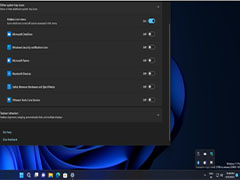 本文为大家带来了 Win11 极简任务栏上手体验,优化平板 ,但也缺了点小功能,感兴趣的朋友一起看看吧2022-04-22
本文为大家带来了 Win11 极简任务栏上手体验,优化平板 ,但也缺了点小功能,感兴趣的朋友一起看看吧2022-04-22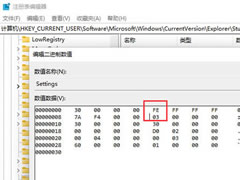
win11如何设置任务栏靠右显示?Win11任务栏靠右设置的方法
这篇文章主要介绍了win11如何设置任务栏靠右显示?Win11任务栏靠右设置的方法的相关资料,需要的朋友可以参考下本文详细内容介绍。2022-04-21 Win11任务栏停止工作怎么办?本文就为大家带来了详细解决方法,需要的朋友赶紧看看吧2022-04-21
Win11任务栏停止工作怎么办?本文就为大家带来了详细解决方法,需要的朋友赶紧看看吧2022-04-21
Win11任务管理器这么固定到任务栏?Win11任务管理器固定到任务栏方法
如何将任务管理器给固定到任务栏上,本文就为大家带来了Win11把任务管理器固定在任务栏上的方法,需要的朋友一起看看吧2022-04-19 Win11软件图标怎么固定到任务栏上?本文为大家带来了详细地固定方法,需要的朋友一起看看吧2022-04-19
Win11软件图标怎么固定到任务栏上?本文为大家带来了详细地固定方法,需要的朋友一起看看吧2022-04-19








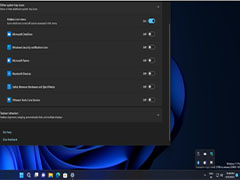
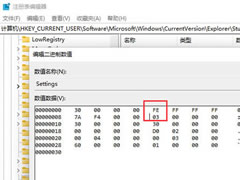



最新评论